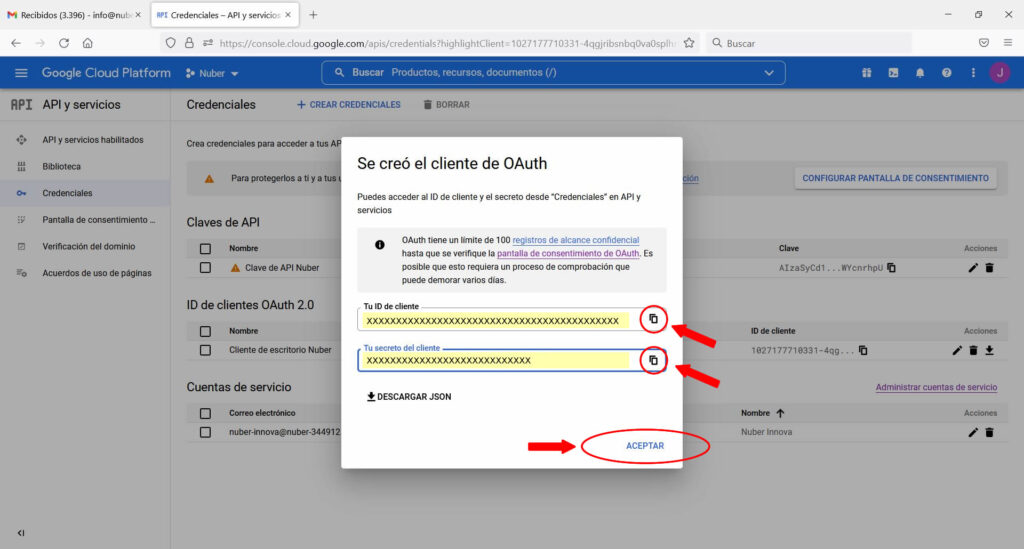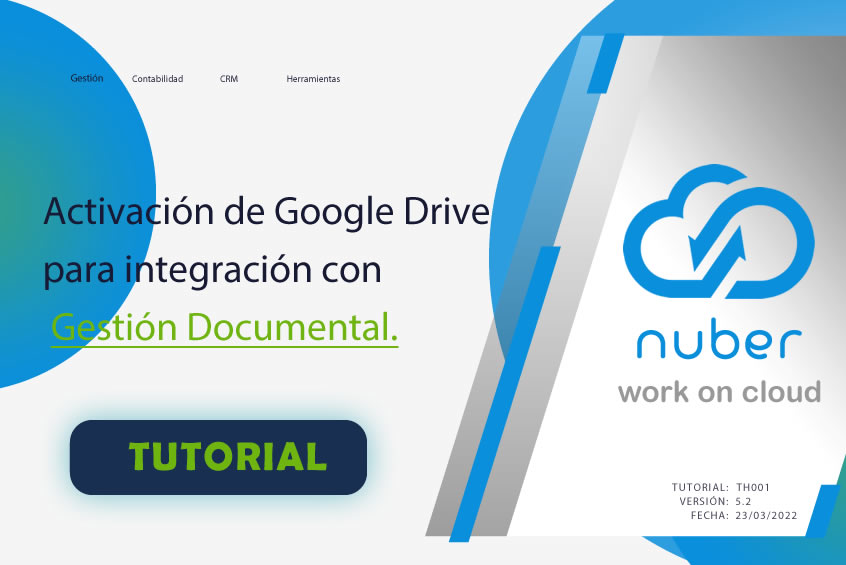La herramienta Gestión Documental de Eonerp, permite integrar algunos servicios de alojamiento en la nube, como por ejemplo Google Drive, para que nuestros archivos y adjuntos estén disponibles y accesibles en cualquier circunstancia para todos los usuarios con permiso.
Obviamente, lo primero que necesitamos es disponer de una cuenta Google, para lo cual debemos registrarnos en https://accounts.google.com.
A continuación, se explica paso a paso el procedimiento para configurar el servicio Google Drive para poder ser integrado en Eonerp.
- Acceder a la Consola de desarrollo de nuestra cuenta Google en el siguiente enlace: https://console.cloud.google.com
- Normalmente, cuando creamos una cuenta Google debemos crear una o varias Organizaciones, en cualquier caso, en la Consola de desarrollo debemos configurar todo lo referente a Identidad y organización, para ello accedemos en el menú lateral con la opción IAM y administración/Identidad y organización y seguimos los pasos correspondientes.
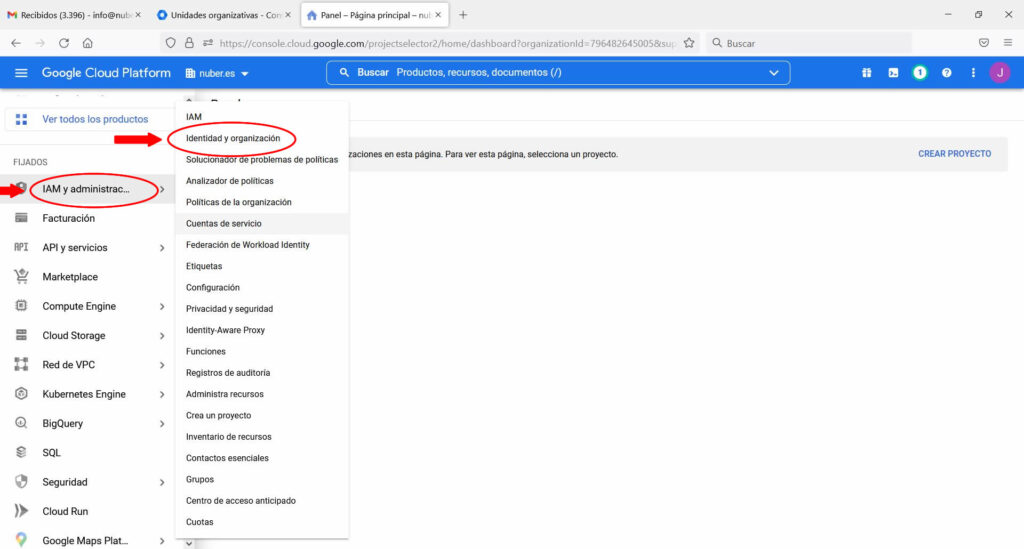
- Una vez hecho lo anterior, en la pantalla principal accederemos a los proyectos para crear uno nuevo. Para acceder a los proyectos podemos hacer clic en el desplegable Selecciona un proyecto o en el menú lateral Página principal/Panel como muestra la imagen.
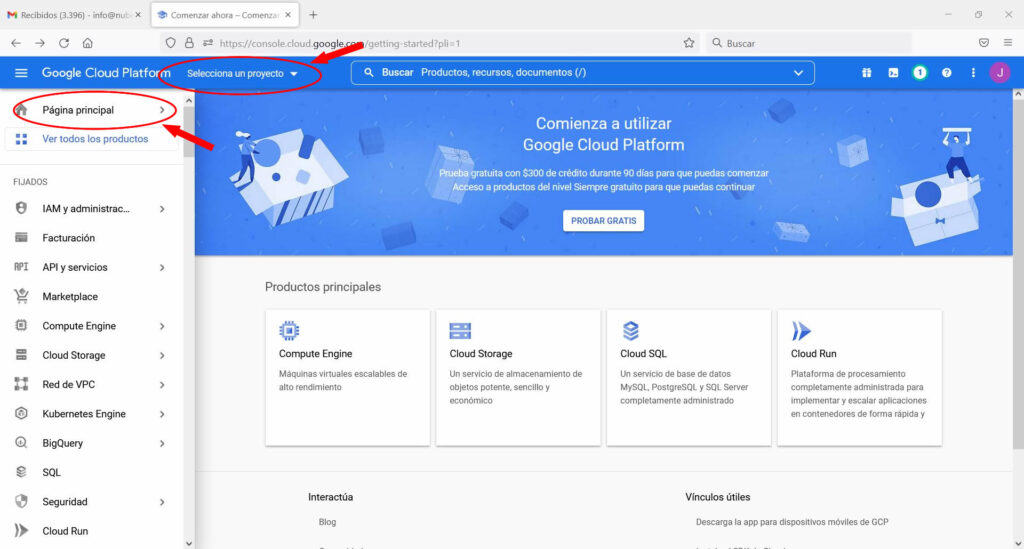
Tanto si accedemos través de Seleccionar proyecto o de Página principal/Panel, clicaremos en el botón Proyecto nuevo o Crear proyecto.
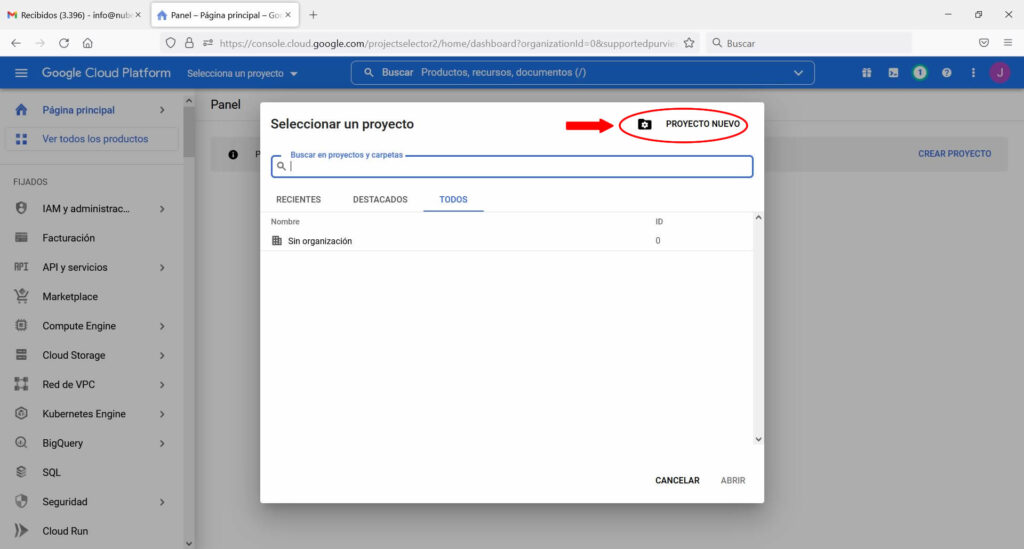
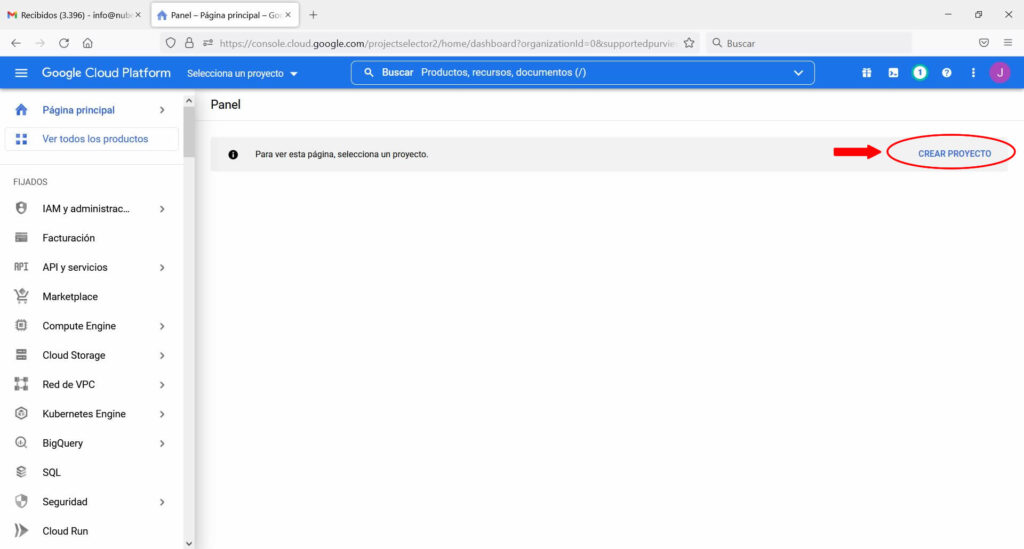
- Aquí escribiremos Eonerp, como nombre de proyecto, seleccionaremos la Organización y la Ubicación y clicaremos en el botón CREAR.
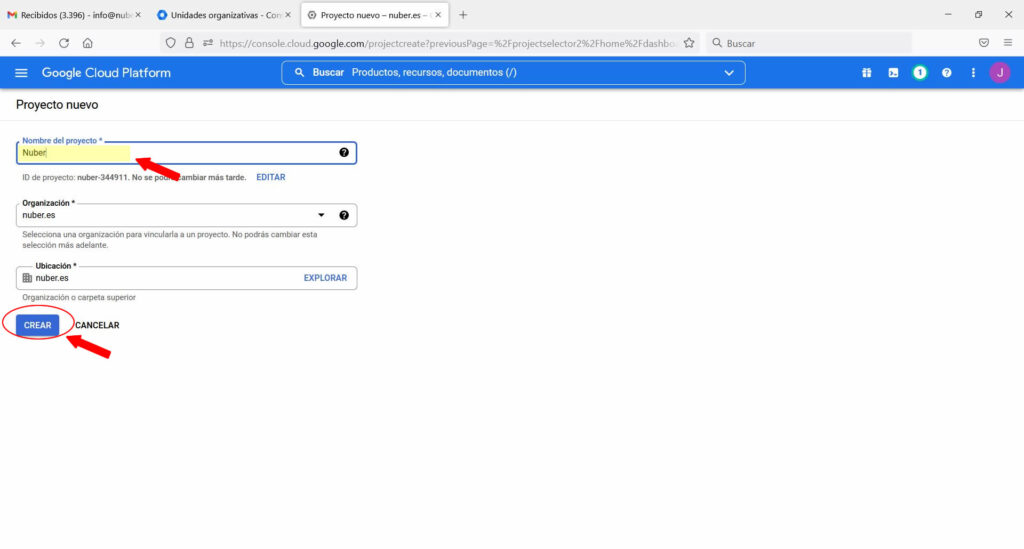
- Una vez creado el proyecto, tenemos que habilitar API y Servicios. Accedemos con el menú lateral API y servicios/API y servicios habilitados.
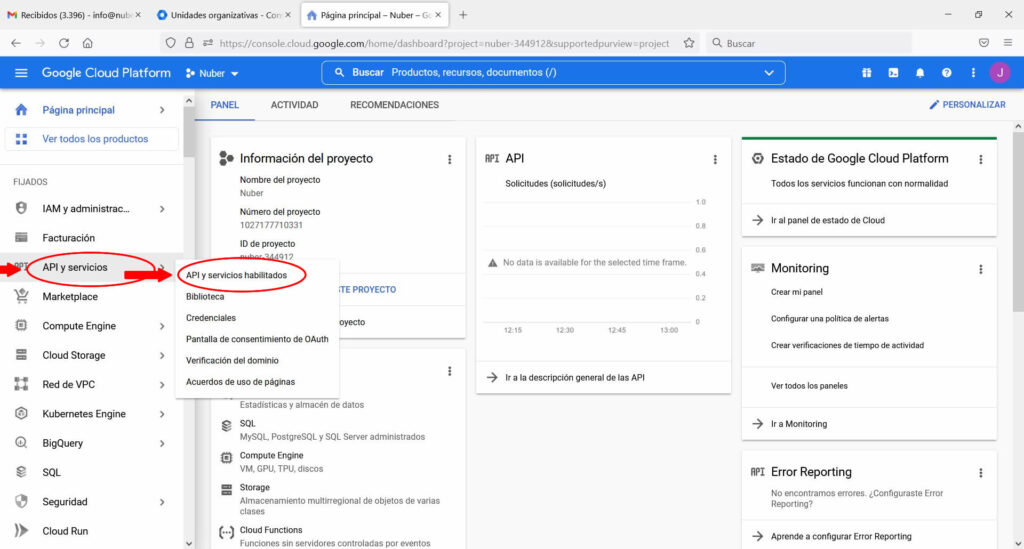
Y luego clicamos en HABILITAR API Y SERVICIOS.
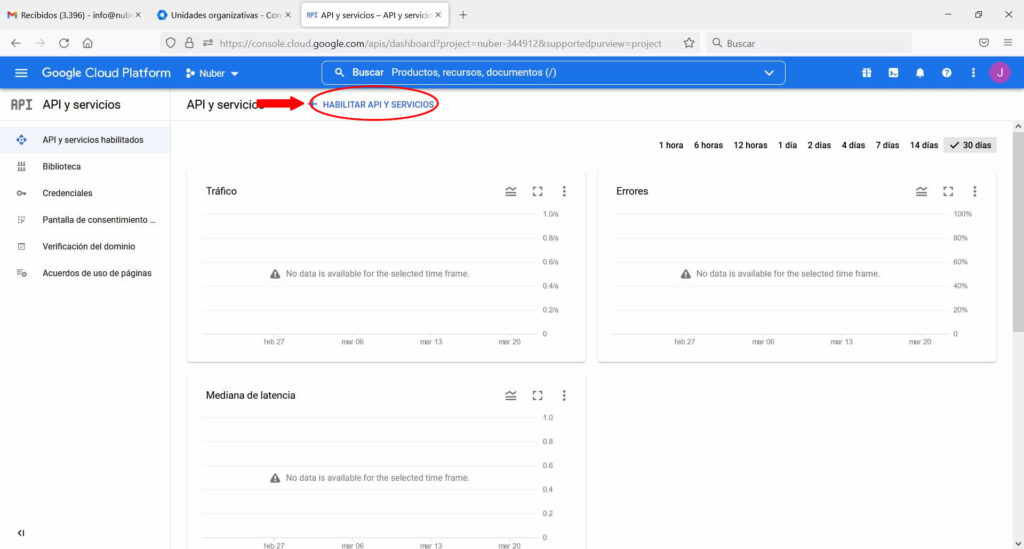
- Hecho lo anterior, se nos mostrará una pantalla con la Biblioteca API y en la casilla de búsqueda, escribiremos Google Drive API. Luego pulsaremos “intro” para que se ejecute la búsqueda y seleccionaremos el primer resultado.
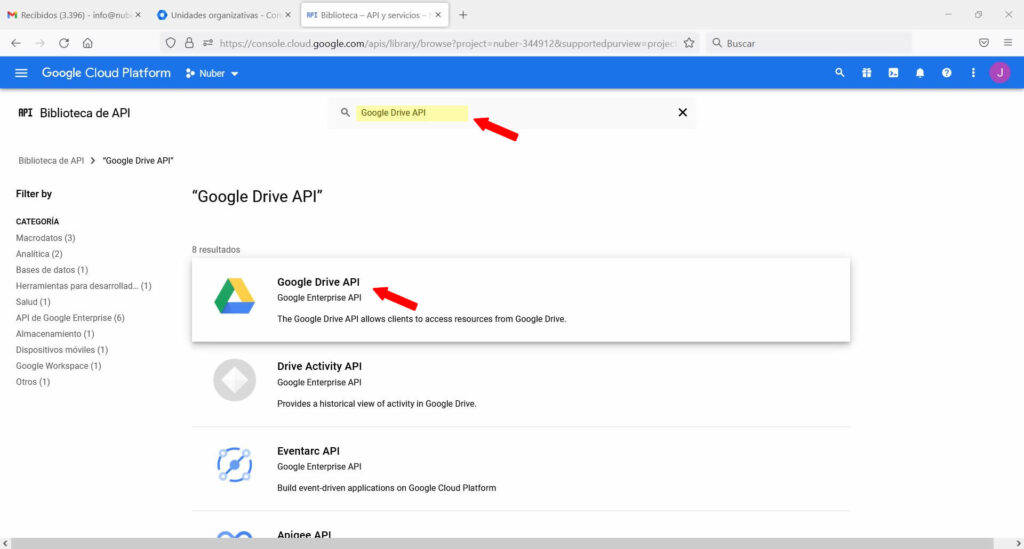
- En la siguiente pantalla, clicaremos en el botón HABILITAR. Y esperaremos a que se genere el API.
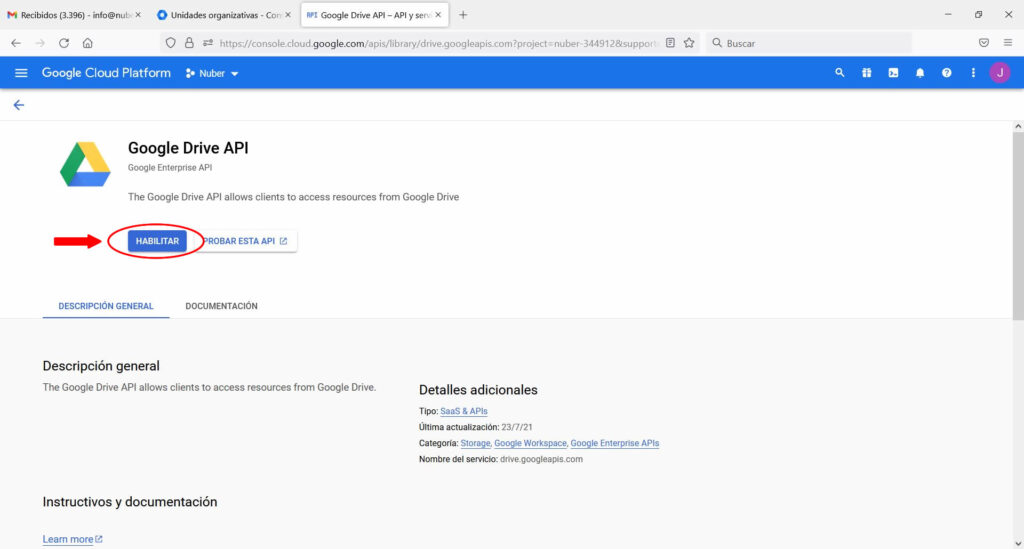
- Ahora crearemos las credenciales, para ello clicaremos en el botón CREAR CREDENCIALES.
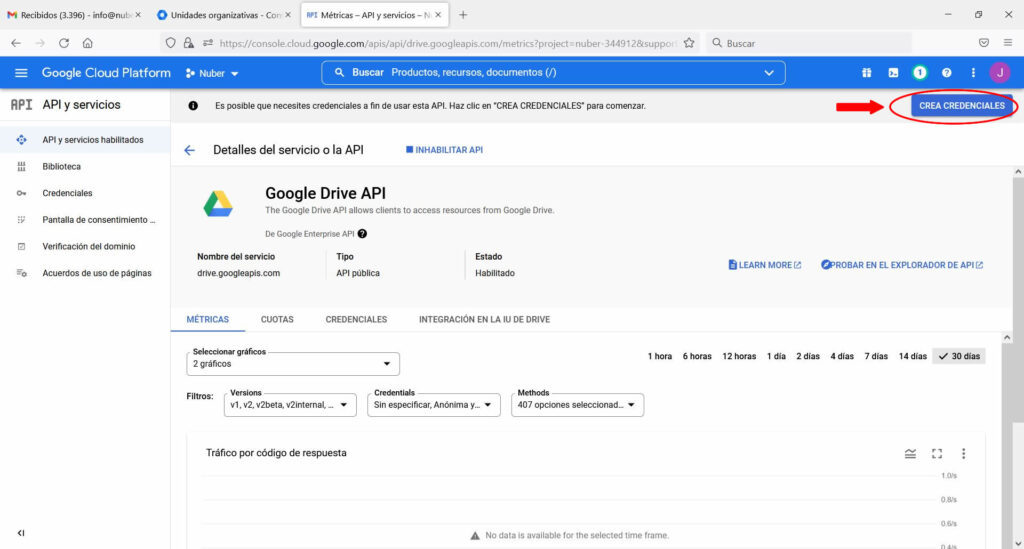
- En la pantalla de confirmación, ya saldrá seleccionado el API de Google Drive. Debemos seleccionar el resto de las opciones como indica la imagen y clicar en el botón SIGUIENTE.
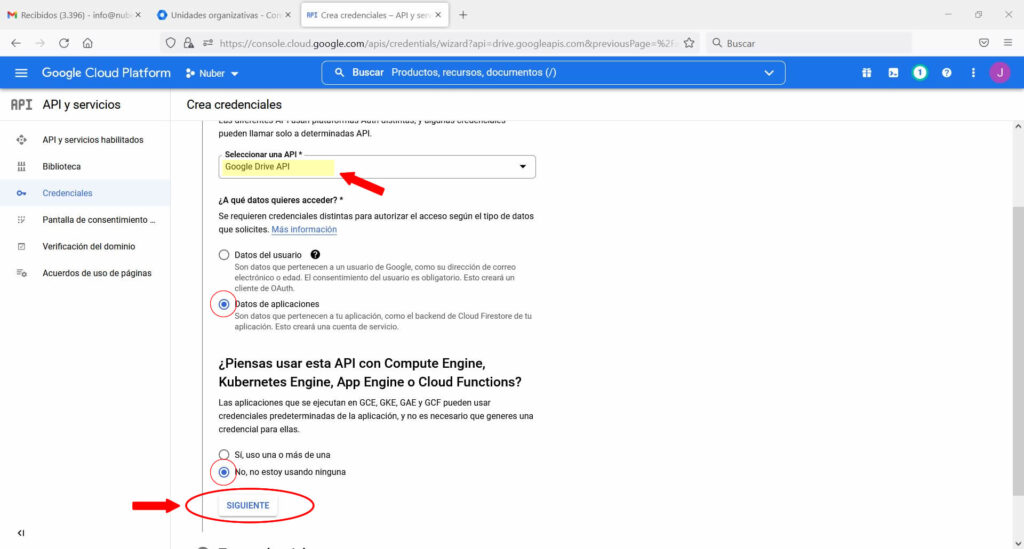
- A continuación, debemos crear una cuenta de servicio con los datos que aparecen en la siguiente imagen y clicar en el botón CREAR Y CONTINUAR.
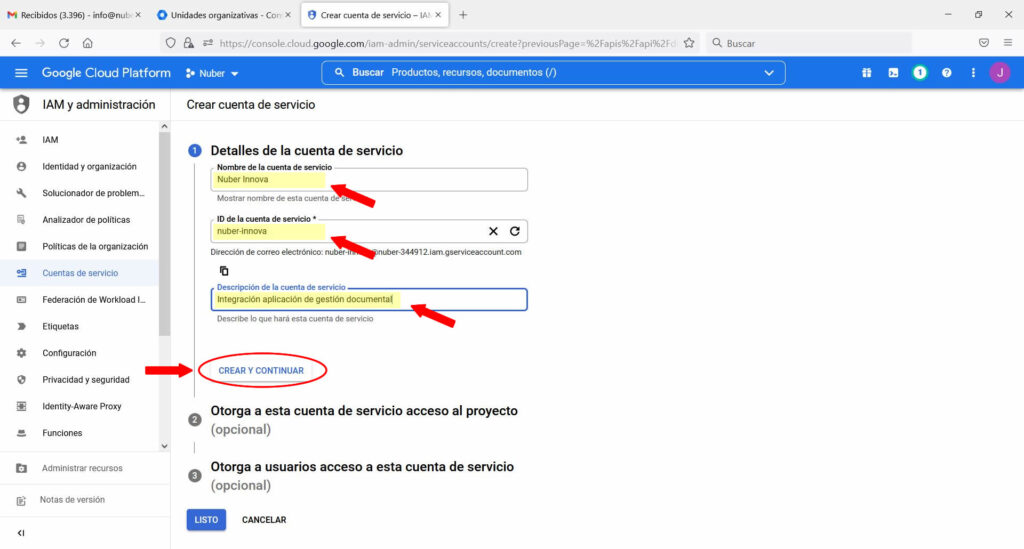
Creada la cuenta de servicio, realizaremos las configuraciones que nos indiquen los siguientes pasos.
- Lo siguiente que debemos hacer es crear las credenciales. Para acceder, volveremos al menú de inicio clicando en la parte superior izquierda como indica la siguiente imagen.
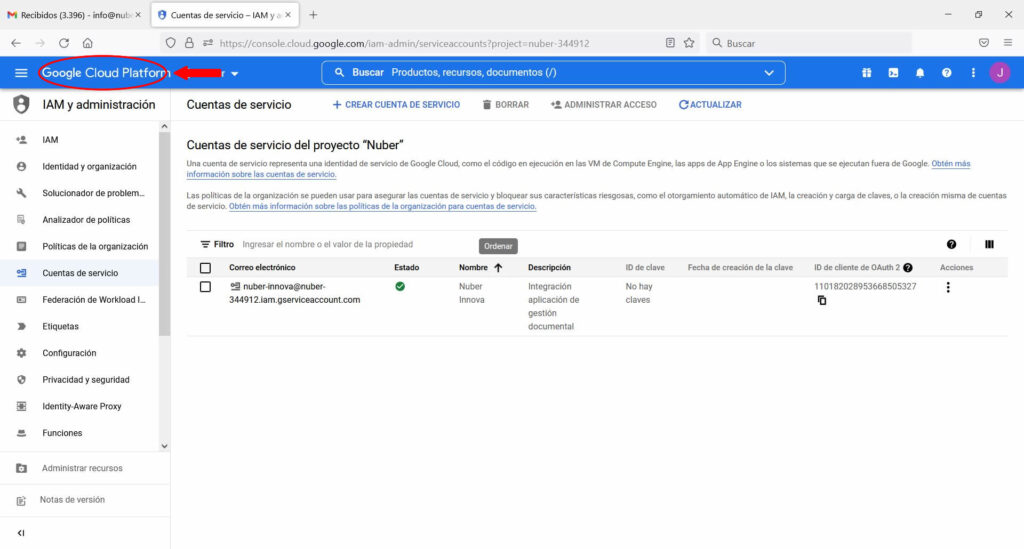
Luego en el menú lateral, seleccionaremos la opción API y servicios/Credenciales.
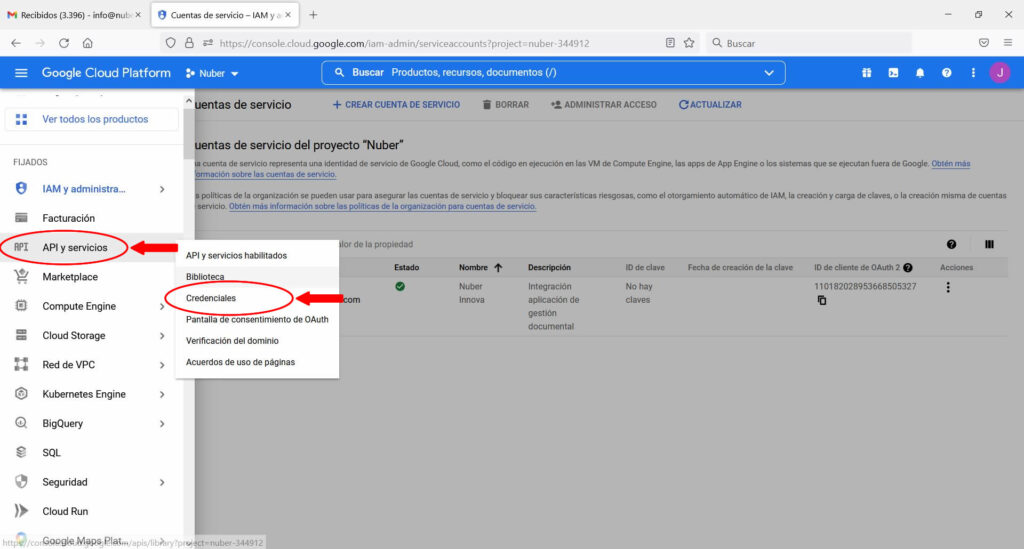
- En cuanto a las credenciales, lo primero que hay que hacer es configurar la pantalla de consentimiento clicando en el botón CONFIGURAR PANTALLA DE CONSENTIMIENTO.
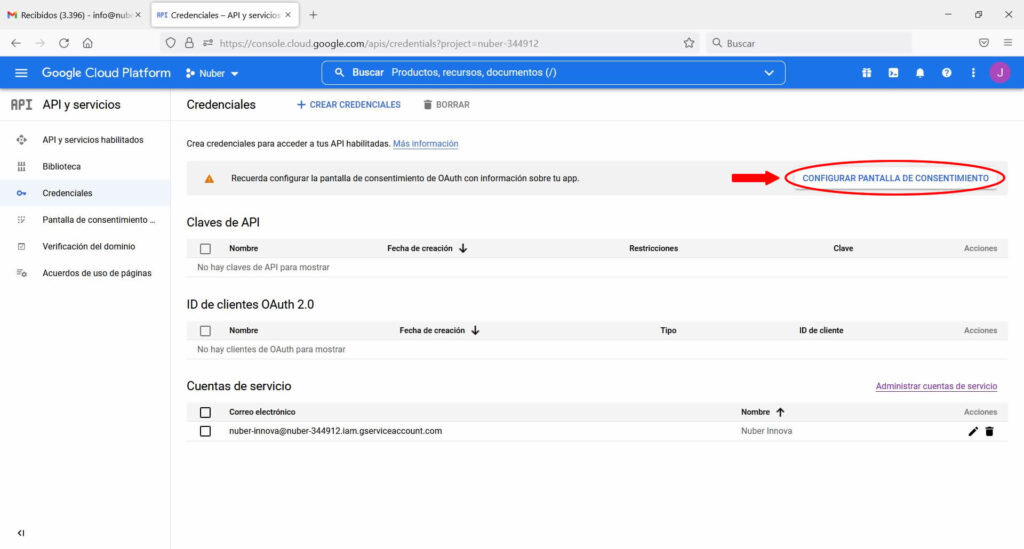
- Aquí seleccionaos la opción Externos y clicamos en el botón CREAR.
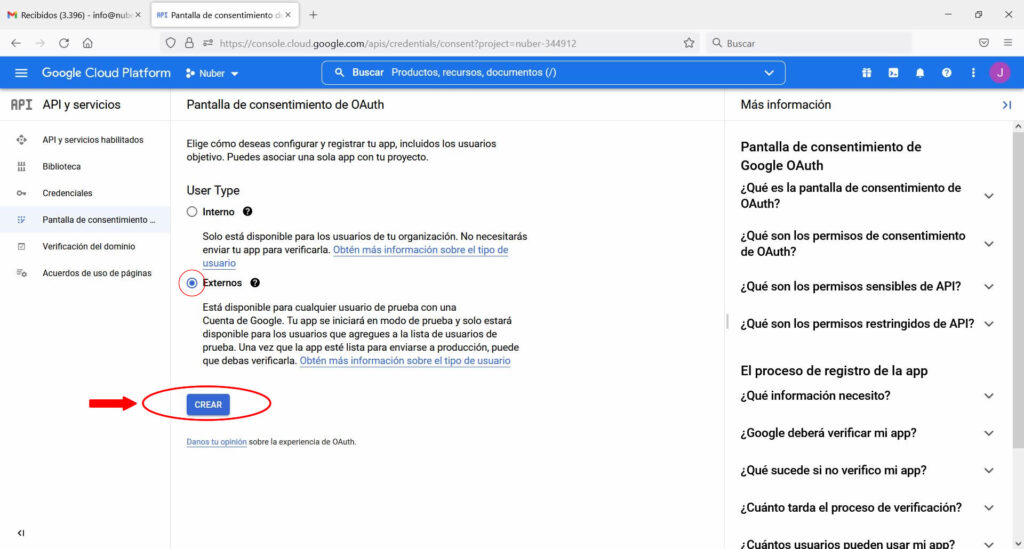
- En la pantalla de registro, se rellenarán los datos conforme a las siguientes imágenes y clicaremos en el botón CREAR Y CONTINUAR.
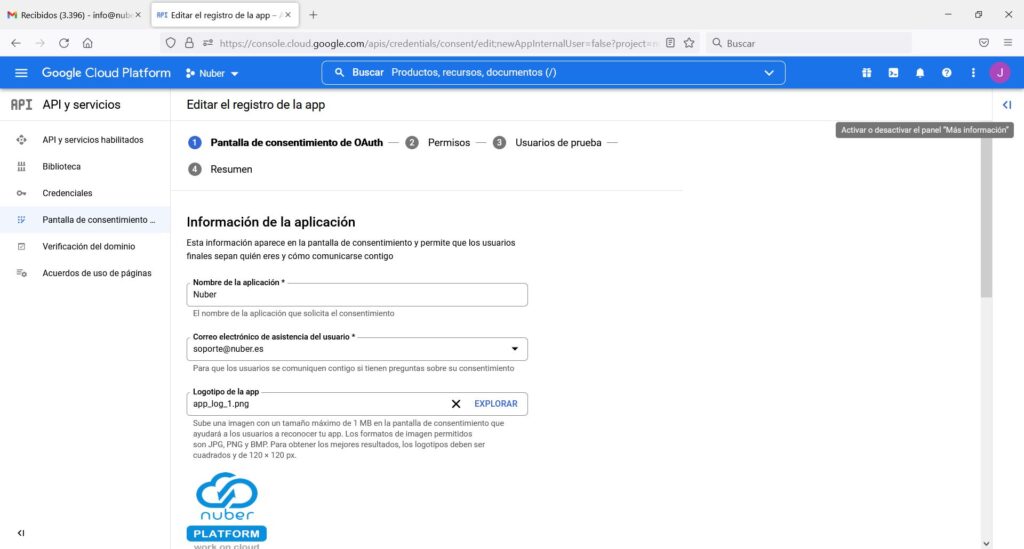
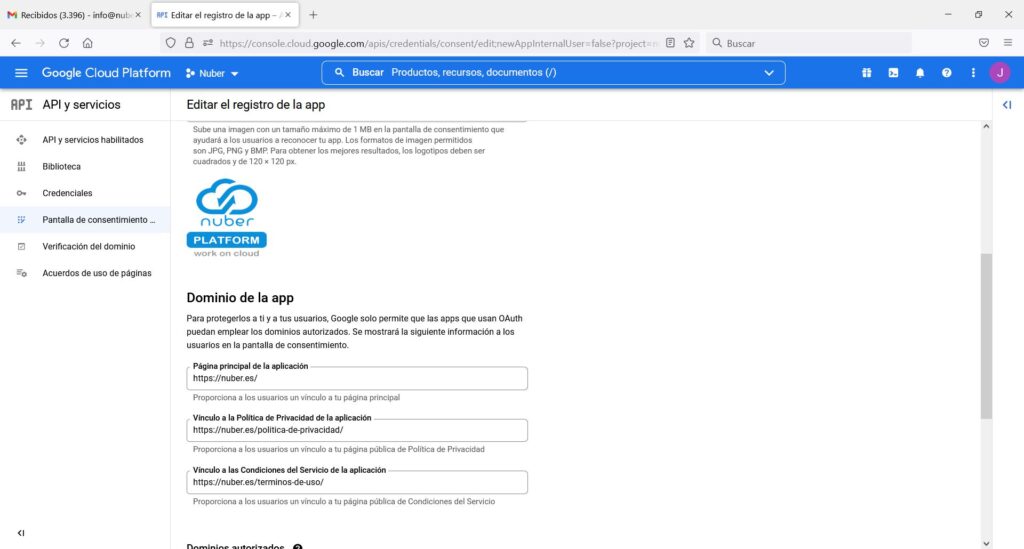
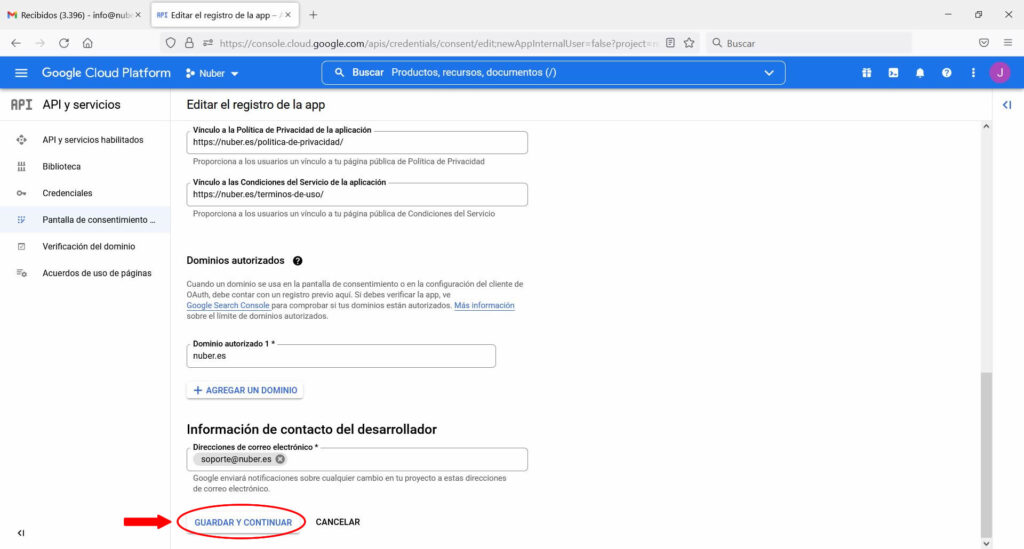
- En este punto tendremos que agregar los permisos. Accederemos clicando en el botón AGRAGAR O QUITAR PERMISOS y en la ventana emergente seleccionaremos todos los permisos, como indica la imagen.
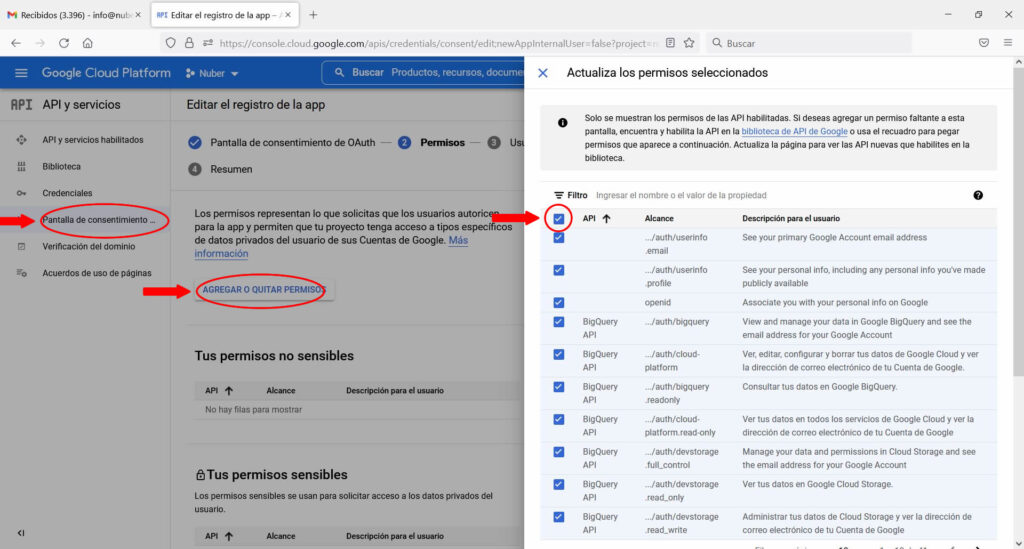
Para guardar los permisos clicaremos en el botón ACTUALIZAR y luego GUARDAR Y CONTINUAR en las siguientes dos pantallas.
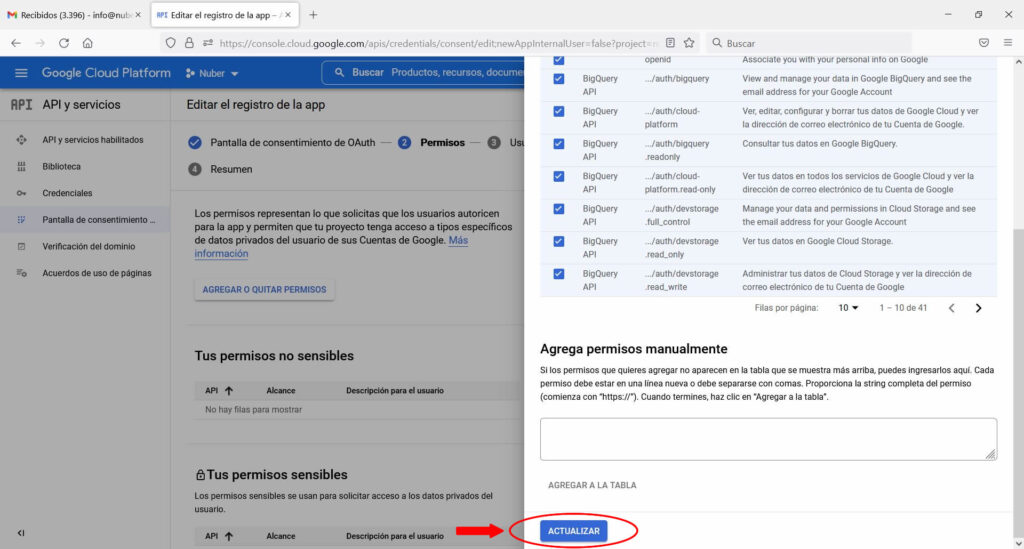
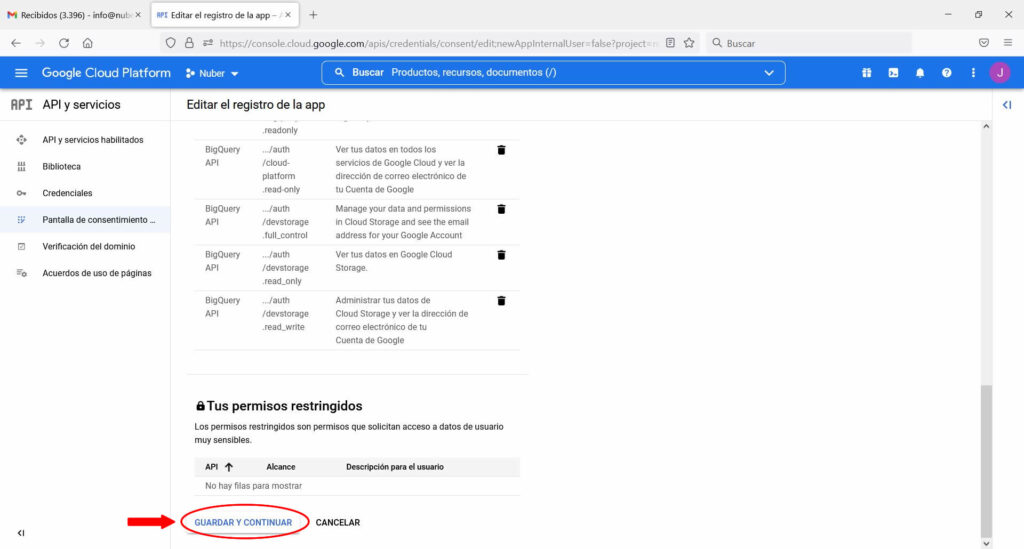
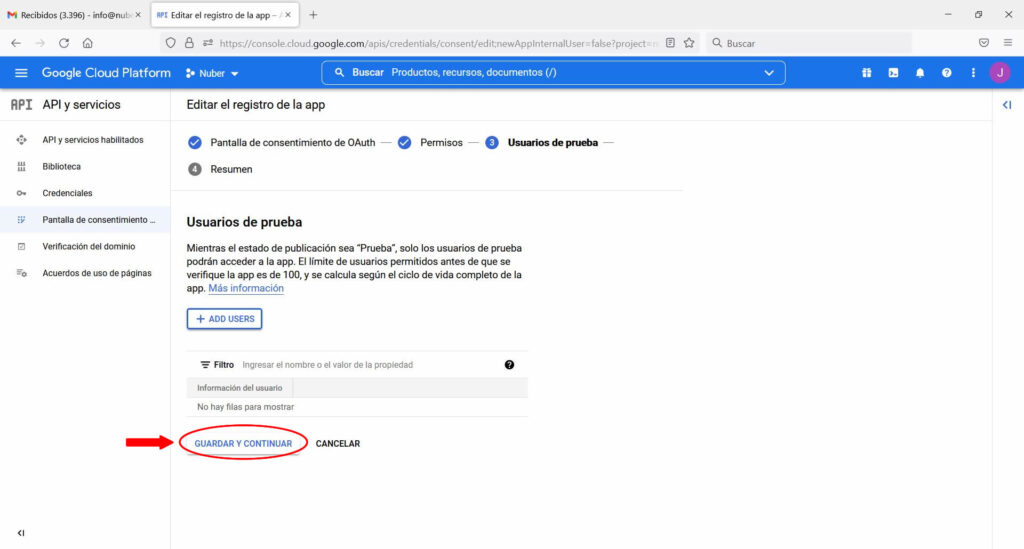
- Una vez guardados los permisos clicaremos en el botón VOLVER AL PANEL.
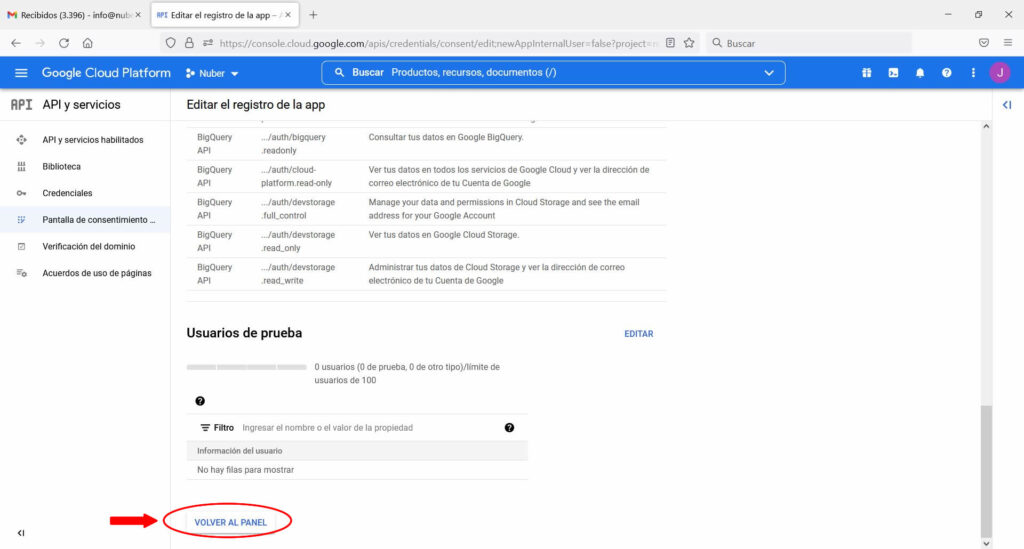
- Para finalizar con esta parte, publicaremos la aplicación clicando en el botón PUBLICAR LA APLICACIÓN y en el botón CONFIRMAR de la pantalla emergente.
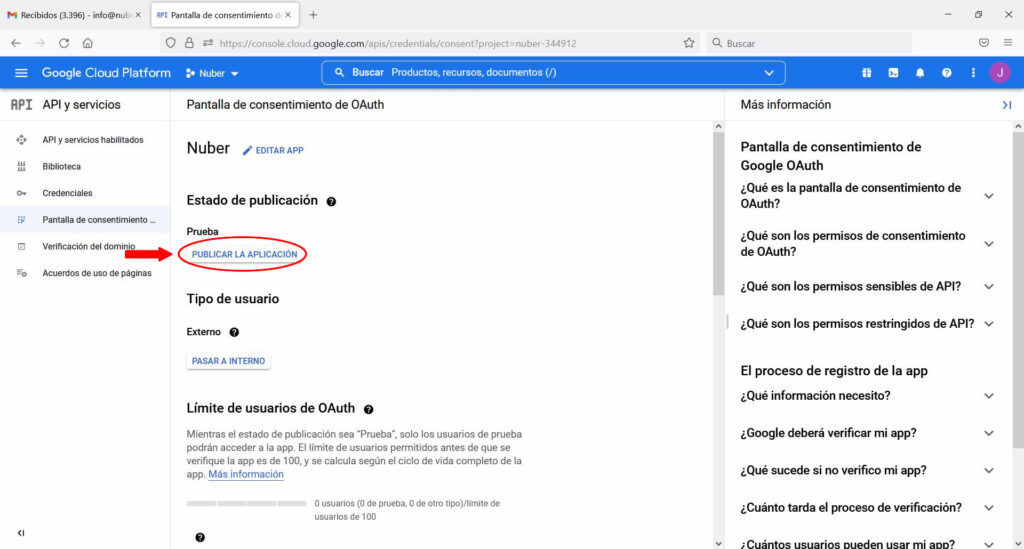
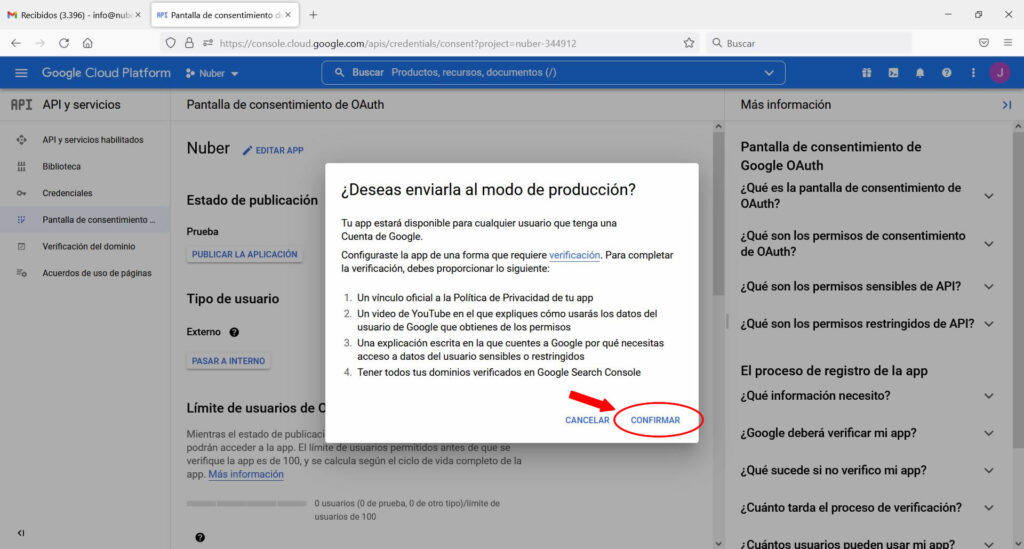
- El último paso será crear las credenciales. Entraremos en el proceso seleccionando CREDENCIALES en el menú de la izquierda y en la siguiente pantalla clicamos en el botón CREAR CREDENCIIALES y seleccionamos la opción Clave de API.
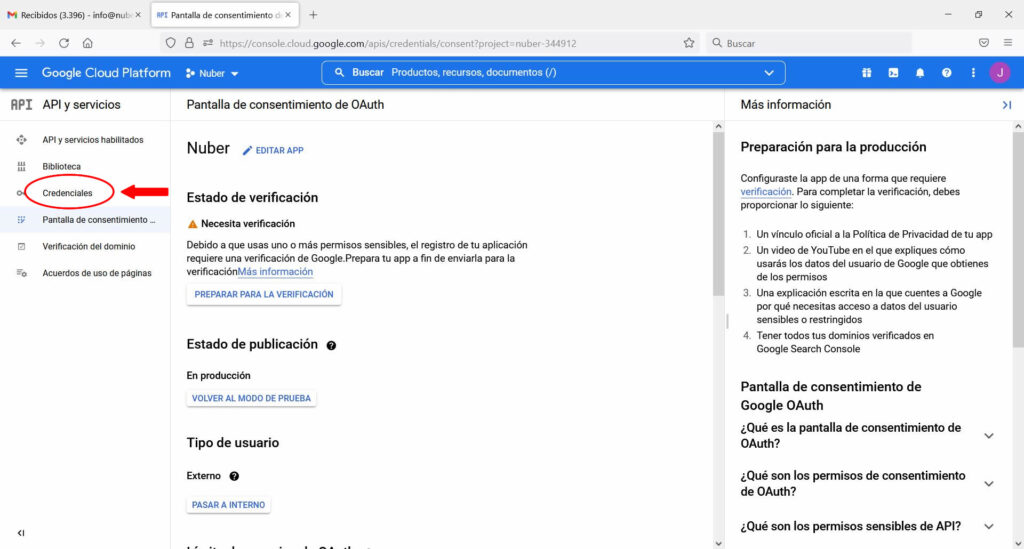
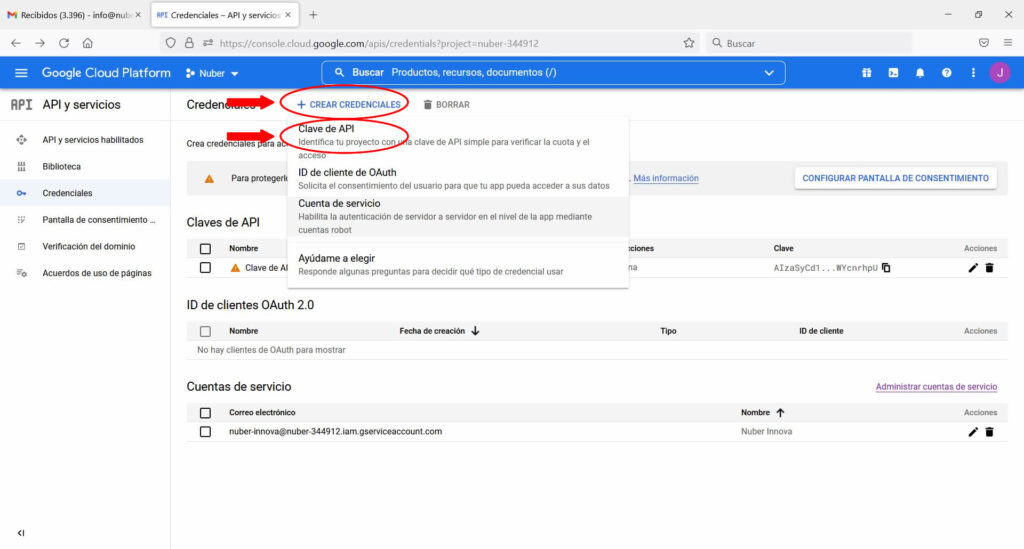
- En la ventana emergente, obtenemos el primer parámetro que necesitamos para configurar la Gestión Documental de Eonerp integrada con Google Drive. Debemos guardar en sitio seguro la Clave de API obtenida, para ello el botón de la derecha nos permite copiarla al portapapeles. Luego clicamos en el botón CERRAR.
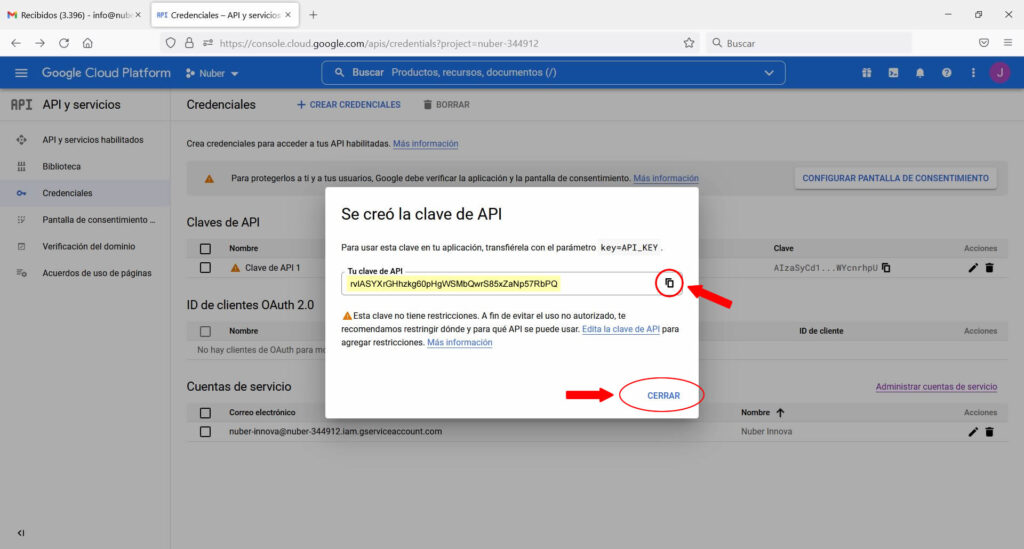
- Desde el menú de la izquierda, volvemos a clicar el botón CREAR CREDENCIALES, pero esta vez seleccionamos la opción ID de cliente de OAuth.
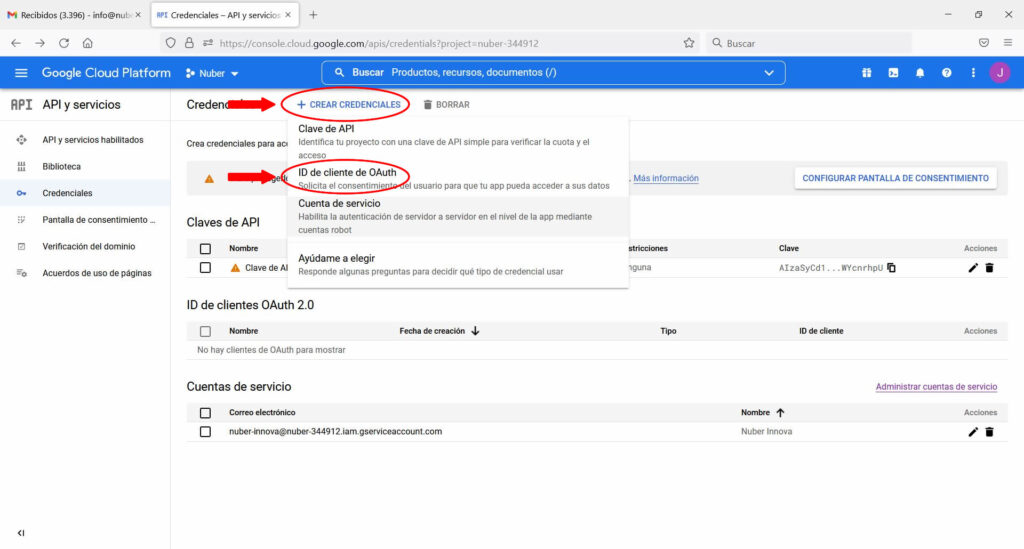
- En la pantalla de creación del ID de cliente OAuth, nos pedirá unos datos que debemos rellenar como se ve en la siguiente imagen y luego clicaremos en el botón CREAR.
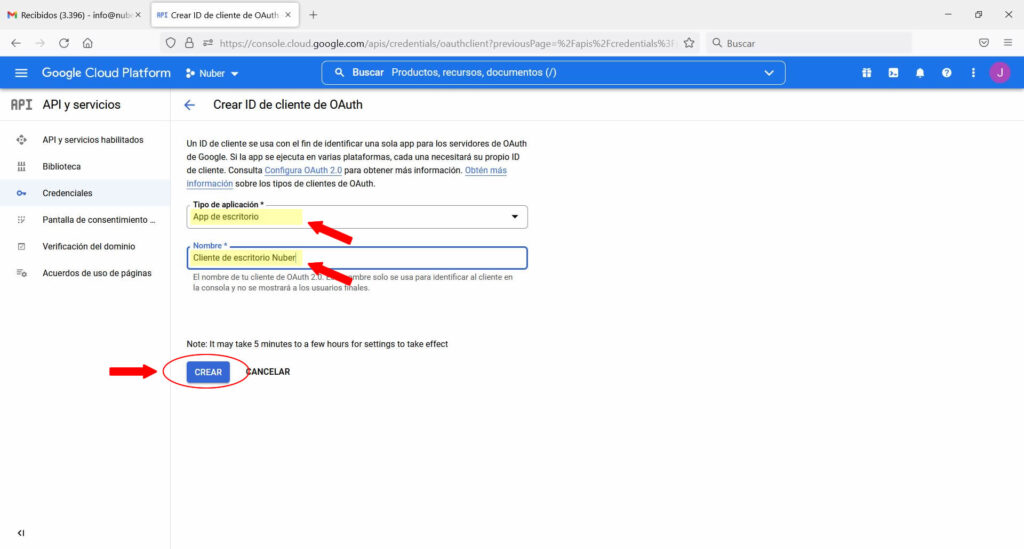
- En la venta emergente se no muestra el ID de cliente y la Clave secreta, debemos copiarlos y guardarlos en sitio seguro, ya que los necesitaremos para configurar la Gestión Documental de Eonerp. Finalmente clicaremos en el botón ACEPTAR para finalizar el proceso. Es posible que los procesos de validación tarden uno o más días, por lo que antes de configurar la Gestión Documental de Eonerp, hemos de asegurarnos que está todo correcto y validado.